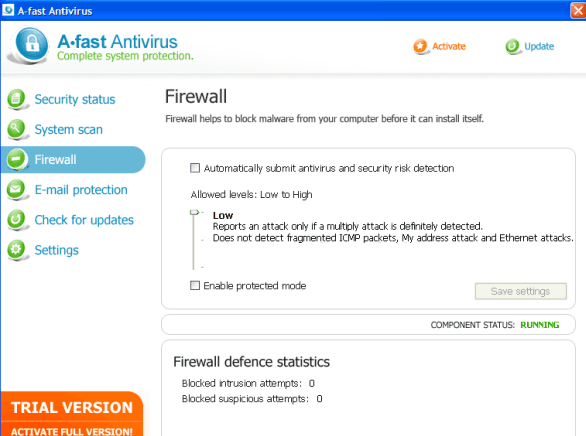Tips på A-Fast Antivirus borttagning
A-Fast Antivirus klassificeras som ett potentiellt oönskade program, som sprider sig med hjälp av olika bedrägliga trick. Det kan komma in datorn tillsammans med fri programvara buntar. Programmet har även kopplats till trojaner. Dess huvudsakliga mål är att övertala dig att köpa den fulla versionen.
Detta mål uppnås genom att presentera dig med opålitliga scan resultat, falska varningar och mycket mer. Du bör inte lita på någon information som tillhandahålls av denna ansökan. Vi rekommenderar att du eliminera A-Fast Antivirus från din dator så fort du kan.
 hur fungerar A-Fast Antivirus?
hur fungerar A-Fast Antivirus?
A-Fast Antivirus kan ha skrivit in datorn medföljer gratis tredje parts programvara. När du installerar gratisprogram erbjuds du ofta lägga till fler program till din PC. I de flesta fall presenteras dessa erbjudanden inte mycket tydligt, så det kan vara lätt att missa dem. Om du vill undvika potentiellt oönskade program i framtiden, måste du se till att du minska de valfria erbjudanden visas i installationsguiden. Detta innebär att du måste välja Avancerat eller anpassade installationsläget när så är möjligt och avmarkera alla främmande program. Annars måste du hantera oönskad programvara igen och igen.
När A-Fast Antivirus blir installerat, utför den en genomsökning av systemet som visar du gjort upp resultat. Genomsökningen ska övertyga dig att din dator är kraftigt infekterad och att du behöver rengöra det direkt. Programmet kan också börja där du uppmanas med falsklarm märkt ”System varning!”, ”Kritiska System varning”, och liknande. Registreringarna kommer att ange att din dator är infekterad med trojaner eller andra parasiter och att det är mycket farligt att fortsätta att arbeta utan att eliminera dem. Vi uppmanar er att inte luras av dessa skrämseltaktik. Om du har det misstänkta programmet i ditt system, bör du avsluta A-Fast Antivirus utan dröjsmål.
Hur tar man bort A-Fast Antivirus?
Det finns ingen tvekan om att du ska ta bort A-Fast Antivirus från din dator. Förutom de redan nämnda symptom, ansökan kan också ändra din webbläsare inställningar, infoga annonser till din besökta webbplatser, blockera din säkerhet med programvara och mycket mer. Du kan prova att avinstallera A-Fast Antivirus manuellt via Kontrollpanelen. Instruktionerna nedan artikeln presenteras för din bekvämlighet. Dock fungerar inte alternativet borttagning. I så fall bör du genomföra den anti-malware verktyg som finns på vår webbplats och ta bort A-Fast Antivirus automatiskt. Verktyget tar inte bara bort A-Fast Antivirus och andra infektioner från datorn, men det kommer också att garantera att systemet förblir skyddad i framtiden. Tänk på att det oönskade programmet kan blockera legitima security tool, så du kan behöva ange en av följande registreringen nycklar innan du kan fortsätta med borttagningen:
B0B302F772
C197C46C46
B20C1467B7
9926220EED
A58EC19D33
041E4B235A
25CCCC7329
C15F2FF276
F61E370D62
DDAD6A7A2C
EE34D2E8A7
AA61971AA1
9D2510E3E8
9F8122FE00
3754DD9DA6
3DC52EA100
EE73BBFFA6
7E61C9C7DF
Offers
Hämta borttagningsverktygetto scan for A-Fast AntivirusUse our recommended removal tool to scan for A-Fast Antivirus. Trial version of provides detection of computer threats like A-Fast Antivirus and assists in its removal for FREE. You can delete detected registry entries, files and processes yourself or purchase a full version.
More information about SpyWarrior and Uninstall Instructions. Please review SpyWarrior EULA and Privacy Policy. SpyWarrior scanner is free. If it detects a malware, purchase its full version to remove it.

WiperSoft uppgifter WiperSoft är ett säkerhetsverktyg som ger realtid säkerhet från potentiella hot. Numera många användare tenderar att ladda ner gratis programvara från Internet men vad de i ...
Hämta|mer


Är MacKeeper ett virus?MacKeeper är inte ett virus, inte heller är det en bluff. Medan det finns olika åsikter om programmet på Internet, många av de människor som så notoriskt hatar programme ...
Hämta|mer


Även skaparna av MalwareBytes anti-malware inte har varit i den här branschen under lång tid, gör de för det med deras entusiastiska strategi. Statistik från sådana webbplatser som CNET visar a ...
Hämta|mer
Quick Menu
steg 1. Avinstallera A-Fast Antivirus och relaterade program.
Ta bort A-Fast Antivirus från Windows 8
Högerklicka på din start-meny och välj Alla program. Klicka på Kontrolpanel och gå sedan vidare till Avinstallera ett program. Navigera till det program du vill ta bort, högerklicka på programikonen och välj Avinstallera.


Avinstallera A-Fast Antivirus från Windows 7
Klicka på Start → Control Panel → Programs and Features → Uninstall a program.


Radera A-Fast Antivirus från Windows XP
Klicka på Start → Settings → Control Panel. Locate and click → Add or Remove Programs.


Ta bort A-Fast Antivirus från Mac OS X
Klicka på Go-knappen längst upp till vänster på skärmen och utvalda program. Välj program-mappen och leta efter A-Fast Antivirus eller annat misstänkta program. Nu Högerklicka på varje av sådana transaktioner och välj Flytta till papperskorgen, sedan höger klicka på ikonen papperskorgen och välj Töm papperskorgen.


steg 2. Ta bort A-Fast Antivirus från din webbläsare
Avsluta oönskade tilläggen från Internet Explorer
- Öppna IE, tryck samtidigt på Alt+T och välj Hantera tillägg.


- Välj Verktygsfält och tillägg (finns i menyn till vänster).


- Inaktivera det oönskade programmet och välj sedan sökleverantörer. Lägg till en ny sökleverantör och Radera den oönskade leverantören. Klicka på Stäng. Tryck samtidigt på Alt+T och välj Internet-alternativ. Klicka på fliken Allmänt, ändra/ta bort oönskad hemsida och klicka på OK.
Ändra Internet Explorer hemsida om det ändrades av virus:
- Tryck samtidigt på Alt+T och välj Internet-alternativ.


- Klicka på fliken Allmänt, ändra/ta bort oönskad hemsida och klicka på OK.


Återställa din webbläsare
- Tryck på Alt+T. Välj Internet-alternativ.


- Öppna fliken Avancerat. Klicka på Starta om.


- Markera rutan.


- Klicka på Återställ och klicka sedan på Stäng.


- Om du inte kan återställa din webbläsare, anställa en välrenommerade anti-malware och genomsöker hela din dator med den.
Ta bort A-Fast Antivirus från Google Chrome
- Öppna upp Chrome och tryck samtidigt på Alt+F och välj Inställningar.


- Klicka på Tillägg.


- Navigera till den oönskade pluginprogrammet, klicka på papperskorgen och välj Ta bort.


- Om du är osäker på vilka tillägg som ska bort, kan du inaktivera dem tillfälligt.


Återställ Google Chrome hemsida och standard sökmotor om det var kapare av virus
- Öppna upp Chrome och tryck samtidigt på Alt+F och välj Inställningar.


- Under Starta upp markera Öppna en specifik sida eller en uppsättning sidor och klicka på Ställ in sida.


- Hitta URL-adressen för det oönskade sökvertyget, ändra/radera och klicka på OK.


- Gå in under Sök och klicka på Hantera sökmotor. Välj (eller lag till eller avmarkera) en ny sökmotor som standard och klicka på Ange som standard. Hitta webbadressen till sökverktyget som du vill ta bort och klicka på X. Klicka på Klar.




Återställa din webbläsare
- Om webbläsaren fortfarande inte fungerar som du vill, kan du återställa dess inställningar.
- Tryck på Alt+F.


- Tryck på Reset-knappen i slutet av sidan.


- Tryck på Reset-knappen en gång till i bekräftelserutan.


- Om du inte kan återställa inställningarna, köpa en legitim anti-malware och skanna din dator.
Ta bort A-Fast Antivirus från Mozilla Firefox
- Tryck samtidigt på Ctrl+Shift+A för att öppna upp Hantera tillägg i ett nytt fönster.


- Klicka på Tillägg, hitta den oönskade sökleverantören och klicka på Radera eller Inaktivera.


Ändra Mozilla Firefox hemsida om det ändrades av virus:
- Öppna Firefox, tryck samtidigt på Alt+T och välj Alternativ.


- Klicka på fliken Allmänt, ändra/ta bort hemsidan och klicka sedan på OK. Gå nu till Firefox sökmotor längst upp till höger på sidan. Klicka på ikonen sökleverantör och välj Hantera sökmotorer. Ta bort den oönskade sökleverantör och välj/lägga till en ny.


- Tryck på OK för att spara ändringarna.
Återställa din webbläsare
- Tryck på Alt+H.


- Klicka på Felsökinformation.


- Klicka på Återställ Firefox


- Återställ Firefox. Klicka på Avsluta.


- Om det inte går att återställa Mozilla Firefox, skanna hela datorn med en pålitlig anti-malware.
Avinstallera A-Fast Antivirus från Safari (Mac OS X)
- Öppna menyn.
- Välj inställningar.


- Gå till fliken tillägg.


- Knacka på knappen avinstallera bredvid oönskade A-Fast Antivirus och bli av med alla de andra okända posterna också. Om du är osäker på om tillägget är tillförlitlig eller inte, helt enkelt avmarkera kryssrutan Aktivera för att inaktivera det tillfälligt.
- Starta om Safari.
Återställa din webbläsare
- Knacka på menyikonen och välj Återställ Safari.


- Välj de alternativ som du vill att reset (ofta alla av dem är förvald) och tryck på Reset.


- Om du inte kan återställa webbläsaren, skanna hela datorn med en äkta malware borttagning programvara.
Site Disclaimer
2-remove-virus.com is not sponsored, owned, affiliated, or linked to malware developers or distributors that are referenced in this article. The article does not promote or endorse any type of malware. We aim at providing useful information that will help computer users to detect and eliminate the unwanted malicious programs from their computers. This can be done manually by following the instructions presented in the article or automatically by implementing the suggested anti-malware tools.
The article is only meant to be used for educational purposes. If you follow the instructions given in the article, you agree to be contracted by the disclaimer. We do not guarantee that the artcile will present you with a solution that removes the malign threats completely. Malware changes constantly, which is why, in some cases, it may be difficult to clean the computer fully by using only the manual removal instructions.